iphone如何改闹钟铃声 iPhone闹钟铃声设置教程
iPhone作为一款功能强大的智能手机,其闹钟功能也备受用户青睐,原始的铃声可能让人感到单调乏味。想要个性化定制自己喜欢的闹钟铃声吗?不用担心iPhone提供了简单易操作的设置教程,让您可以轻松更换闹钟铃声,让每天的起床变得更加愉悦和有趣。接下来让我们一起来了解一下iPhone如何改变闹钟铃声,让您的起床体验更加个性化。
具体方法:
1.首先打开手机,然后在系统的界面找到时钟的app图标,然后点击进入,如图所示:
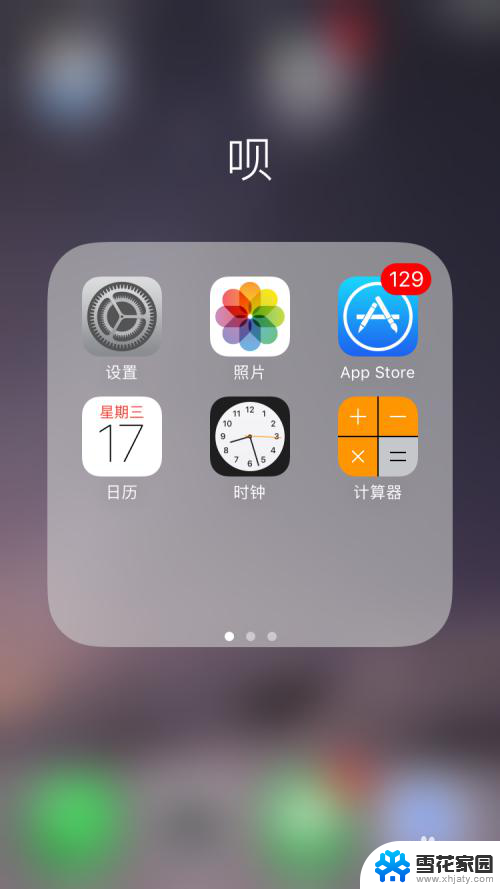
2.点击进入时钟的设置界面,在最下边几个选项中,选择闹钟选项,然后点击进入,如图所示:
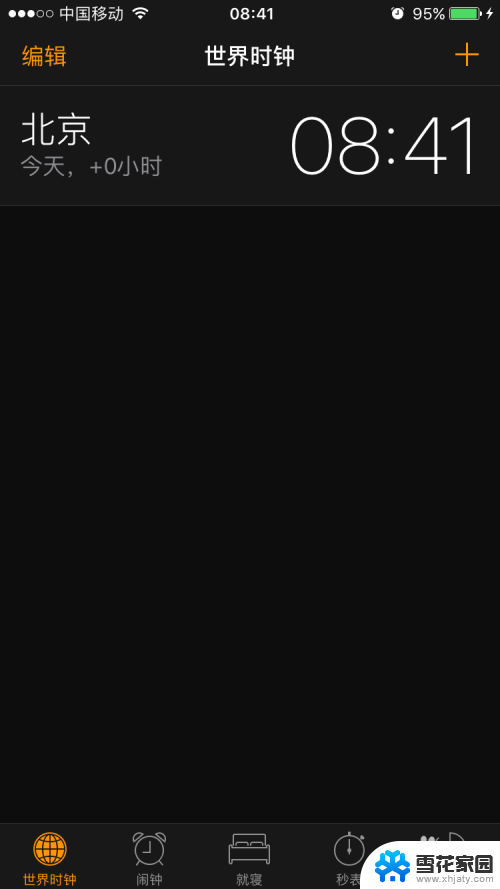
3.接下来就进入到了闹钟时间的设置界面,这里就可以添加设置闹铃的时间,点击左上角的编辑选项,点击进入,如图所示:

4.接下来就进入到闹钟时间的编辑界面,所有闹钟时间前面都有个减号的图标。在右侧都会有一个向右的箭头标识,选择其中一个闹钟时间,点击进入,如图所示:

5.接下里进入到单个闹钟时间的设置界面,这里可以更改闹钟时间。也可以更改铃声,在最下边选项中找到铃声选项,点击进入,如图所示:
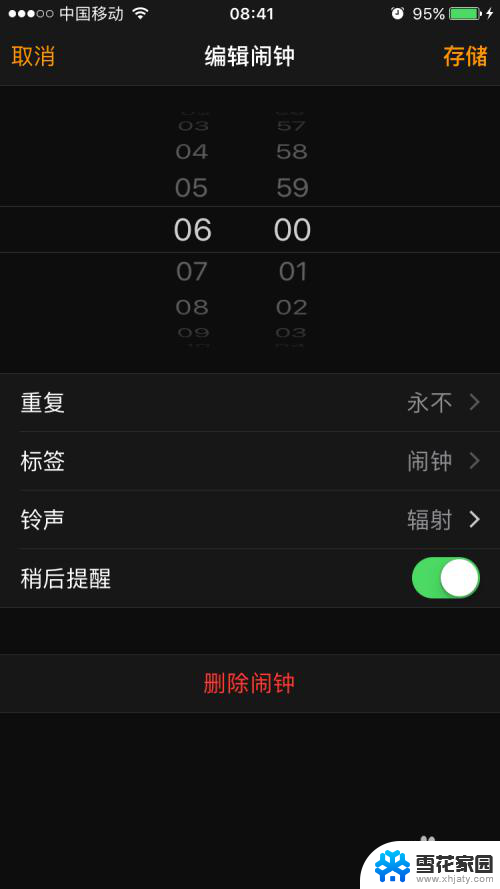
6.接下来就进入到铃声的选择界面,这里有默认的铃声。也有自定义铃声,也可以添加手机里的歌曲,选择其中一个喜欢的,点击对应的铃声前面就会有个对勾,表示选择铃声成功。

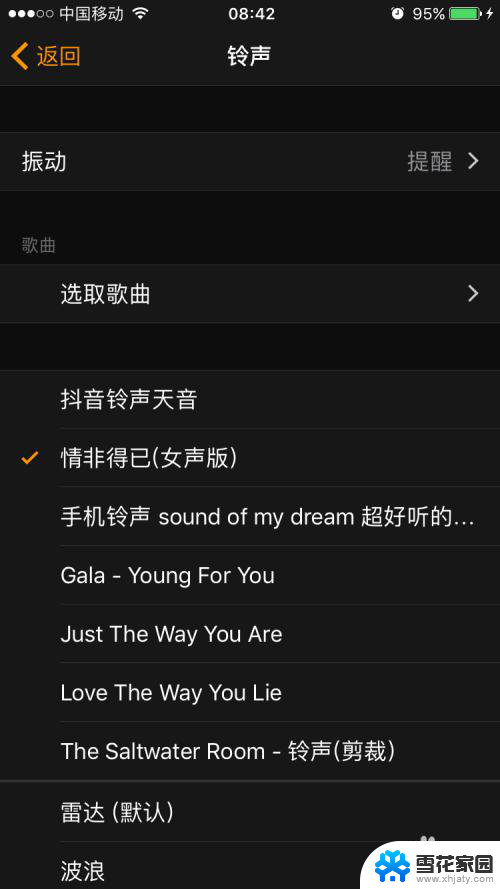
7.选择好铃声之后,点击左上角的返回,然后回到编辑闹钟时间的界面,点击右上角的存储,这个时候铃声就设置成功了。
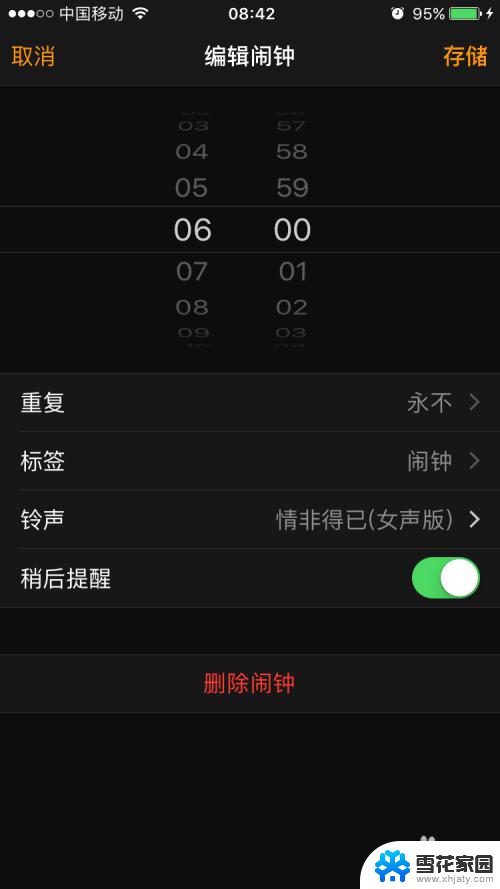
以上就是关于如何修改 iPhone 的闹钟铃声的全部内容,如果有任何疑问,您可以根据小编提供的方法进行操作,希望这能对大家有所帮助。
iphone如何改闹钟铃声 iPhone闹钟铃声设置教程相关教程
-
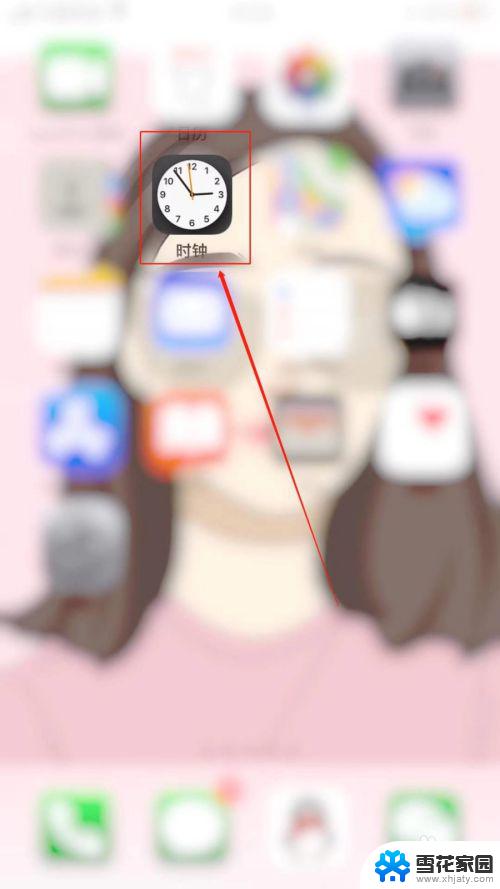 苹果闹钟铃声怎么改 苹果手机闹钟铃声修改教程
苹果闹钟铃声怎么改 苹果手机闹钟铃声修改教程2023-10-05
-
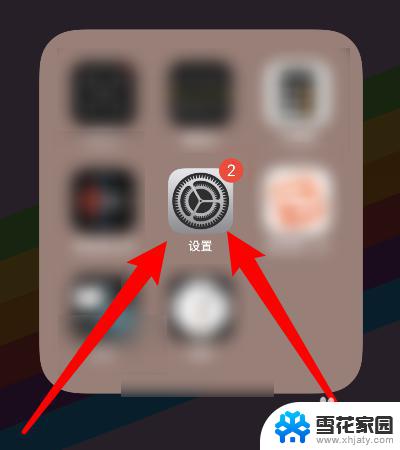 闹钟要开铃声吗 iPhone闹钟只震动无铃声怎么设置
闹钟要开铃声吗 iPhone闹钟只震动无铃声怎么设置2023-09-13
-
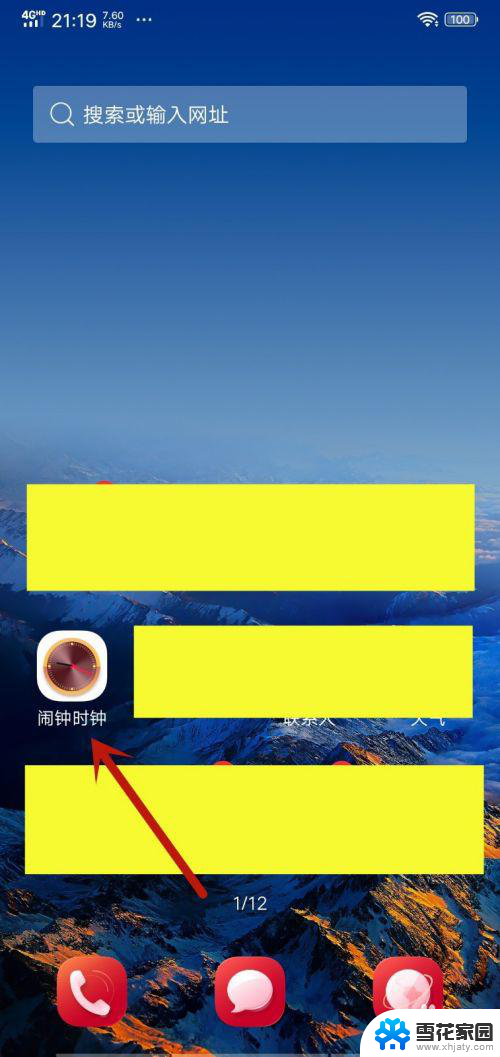 怎样调节闹钟铃声 手机闹钟铃声设置教程
怎样调节闹钟铃声 手机闹钟铃声设置教程2024-03-08
-
 怎么把闹钟铃声调音量 iphone手机调闹钟音量调整方法
怎么把闹钟铃声调音量 iphone手机调闹钟音量调整方法2024-03-19
- 闹钟的铃声在哪里调 怎么在手机上设置闹钟铃声
- 如何闹钟设置铃声 手机闹钟铃声怎么调整
- 苹果14可以自己设置铃声吗 苹果iPhone14如何设置闹钟铃声
- iphone闹钟声音大小怎么调 苹果手机闹钟声音调节方法
- 如何取消计算机的闹钟 计算器闹铃怎么关掉
- 闹钟怎么设置音乐 手机闹钟怎么设置成自己喜欢的音乐
- 怎么把ie设置成默认浏览器 如何将IE设置为默认浏览器
- 电脑如何把音乐转换成音频文件 怎样将电脑歌曲格式改为mp3
- 电脑不能拷贝到u盘如何解除 U盘无法复制文件到电脑怎么办
- 键盘的方向键锁定了 键盘上下左右键解锁方法
- 戴尔笔记本电脑怎么插耳机 电脑怎么连接耳机
- 图片怎么改成ico格式 免费ico格式转换
电脑教程推荐